
时间:2021-01-17 15:02:10 来源:www.win10xitong.com 作者:win10
我们在使用win10系统的过程中难免会遇到Win10如何禁止自动安装捆绑软件问题,这个问题还真把Win10如何禁止自动安装捆绑软件很多电脑高手难住了。那我们自己要怎么做呢?小编这里提供一个解决思路:1、开始按下win+R调出运行窗口,随后输入"gpedit.msc"命令回车;2、在界面中依次展开:计算机配置-管理模板-windows组件-windows Installer,随后在右侧双击"禁止用户安装"即可很快速的解决了。你看完下面的详细教程,就会知道Win10如何禁止自动安装捆绑软件的操作方法。
今日小编推荐系统下载:雨林木风Win10纯净版
Win10如何禁止自动安装捆绑软件
1.按win R调出运行窗口,然后输入' gpedit.msc '命令进入;
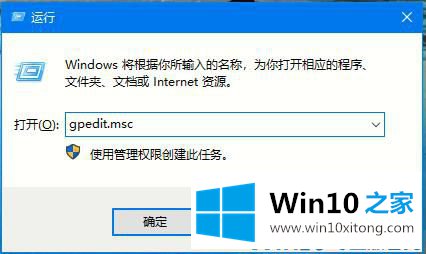
2.依次展开界面:计算机配置-管理模板-窗口组件-窗口安装程序,然后双击右侧的“无用户安装”;
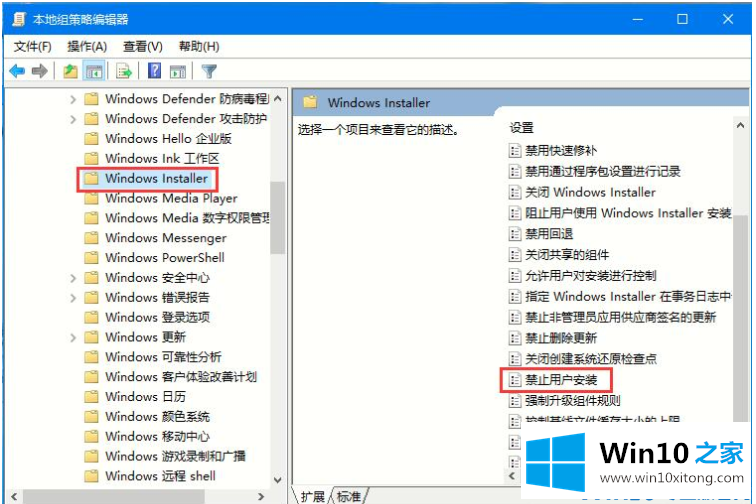
3.直接选择“已启用”,在“用户安装行为”下选择“隐藏用户安装”,然后单击“确定”。
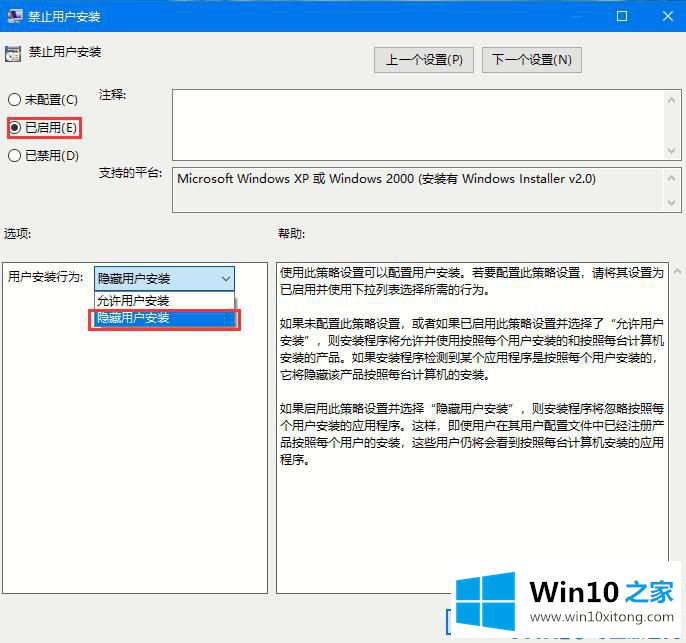
以上详细介绍了Win10系统如何禁止自动安装捆绑软件的方法,希望能帮到你。
总结下今天所述的内容,就是讲关于Win10如何禁止自动安装捆绑软件的操作方法,很希望能够通过上面的内容对大家有所帮助,祝大家万事如意。